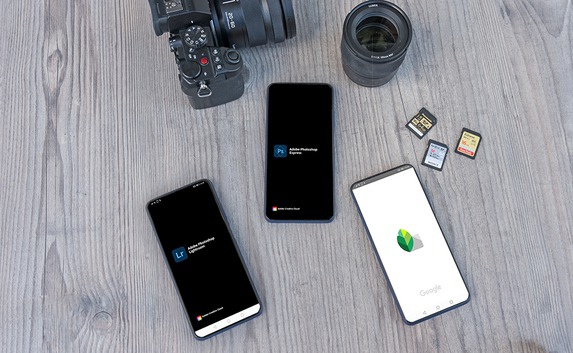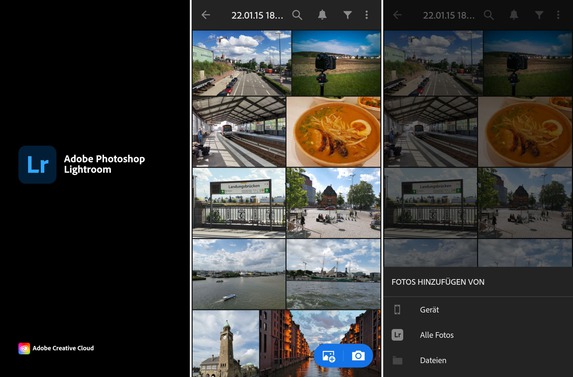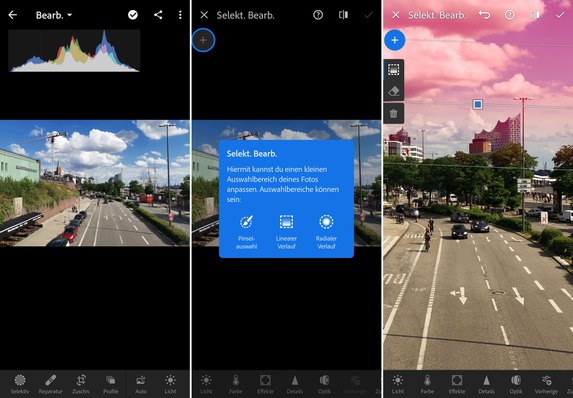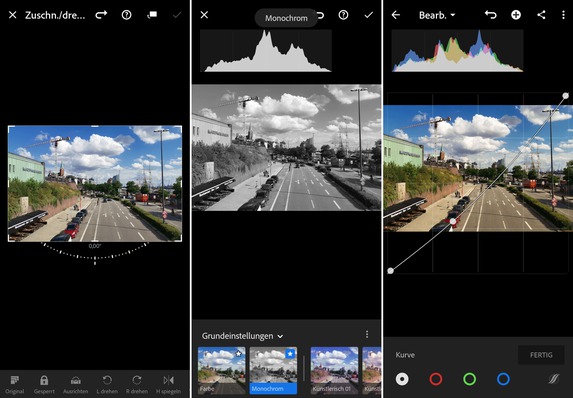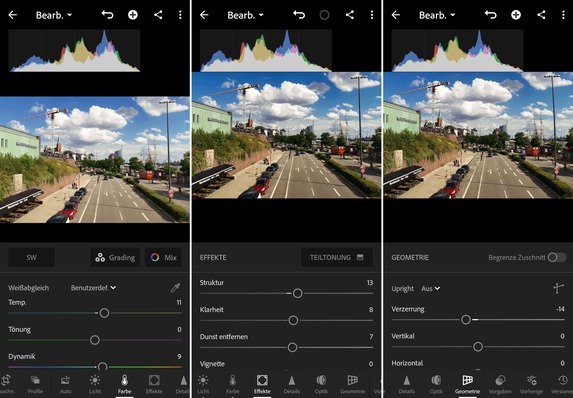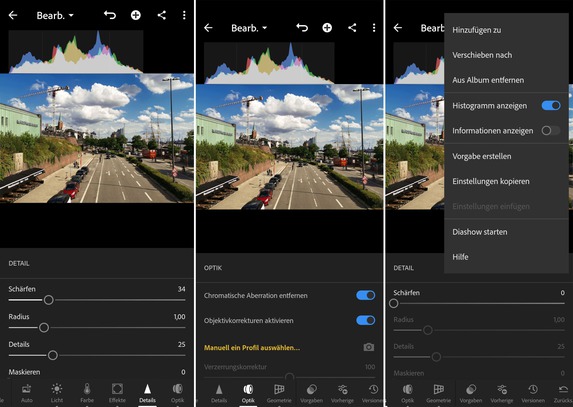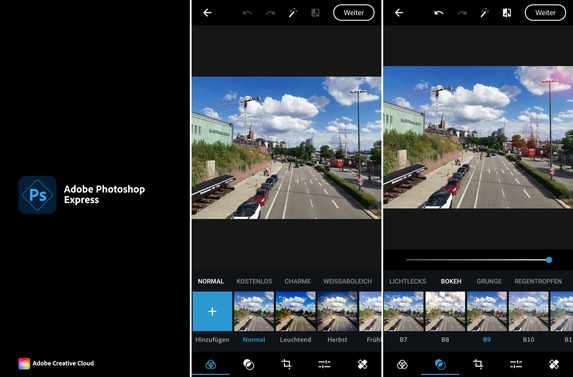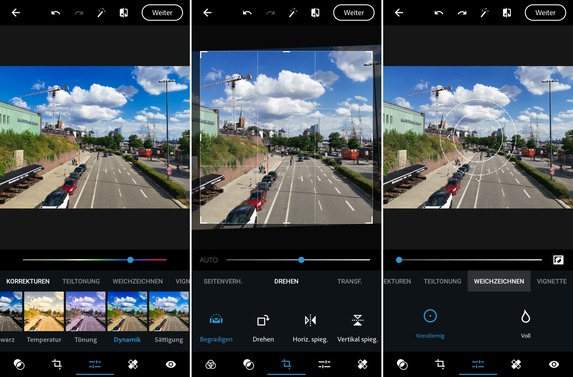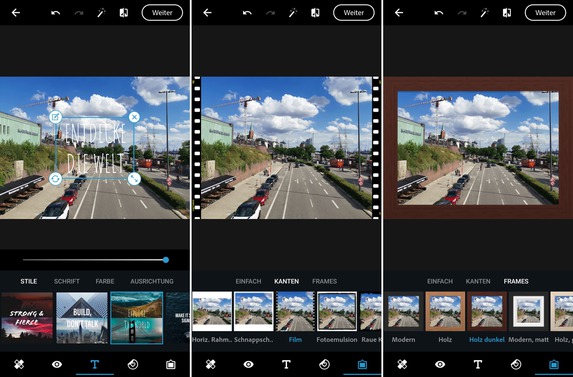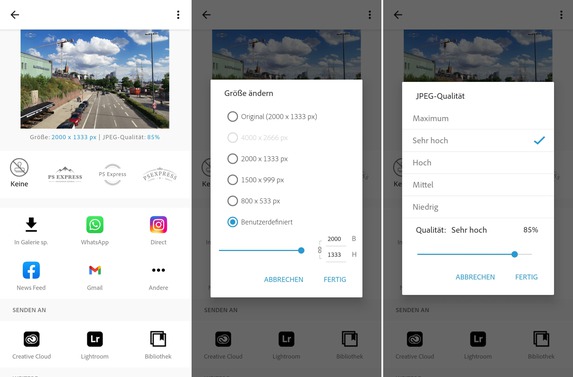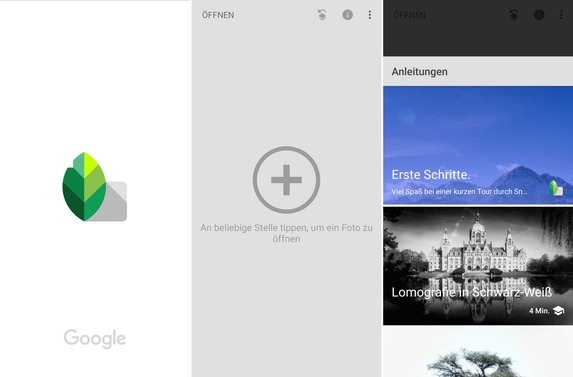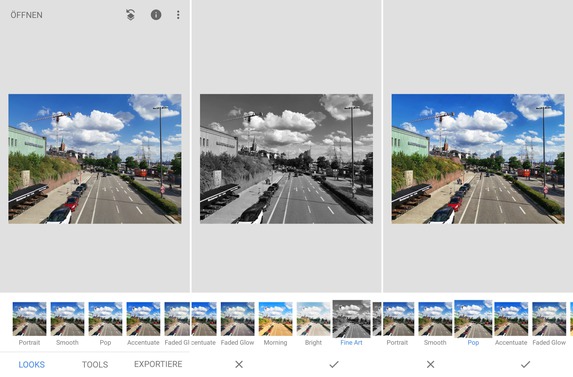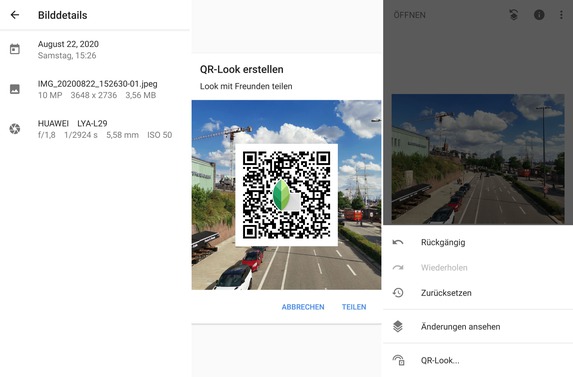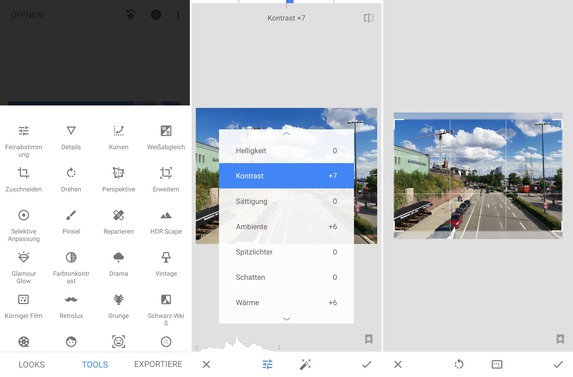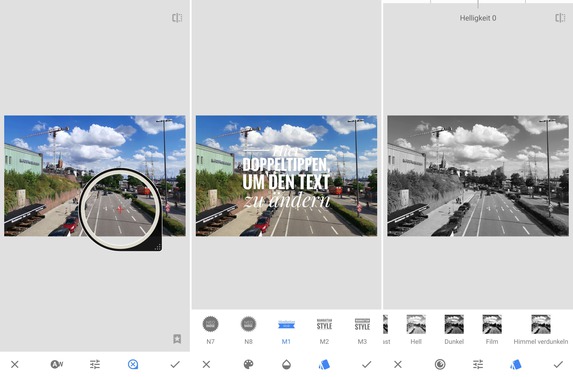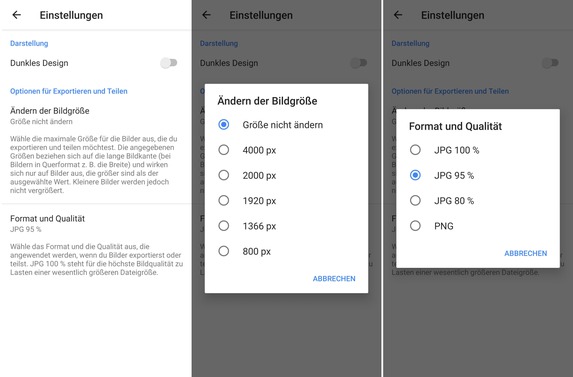Apps für Fotografen 2021 (Teil 1)
Bildbearbeitungs-Apps: Lightroom Mobile, Photoshop Express und Snapseed
Das Smartphone und die Fotografie gehören so stark zusammen wie nie zuvor. Zum einen, weil natürlich immer mehr Nutzer mit dem Smartphone fotografieren. Zum anderen allerdings auch, da dass Smartphone viele weitere Aufgaben rundum die Fotografie übernehmen kann. Die Bildbearbeitung, das Versenden von Dateien oder die allgemeine Unterstützung des Fotografen. Wir haben uns verschiedene Apps angesehen und gehen auf deren Funktionen für Fotografen genauer ein.
Hinweis: Alle Tests erfolgten mit einem Huawei Mate 20 Pro (Android 10) und der Android-App. Wir können nicht sicherstellen, ob alle genannten Funktionen auch bei der jeweiligen iOS-Version vorhanden sind. Des Weiteren ist es möglich, dass Funktionen bei älteren App- bzw. Android-Versionen abweichen.
Adobe Photoshop Lightroom (für Android und iOS, mit kostenpflichtigem Premium-Features)
Es dürfte nur wenig professionelle Fotografen oder ambitionierte Amateure geben, die kein Produkt von Adobe nutzen. Zumindest, wenn es um die Bildbearbeitung mittels Computer geht. Im Smartphonebereich sieht es schon anders aus. Hier baut Adobe seine Palette allerdings stetig weiter aus und bietet in den App-Stores von Apple und Google mehrere Apps an. Eine davon ist Photoshop Lightroom in der mobilen Version. Die für Android und iOS erhältliche App lässt sich kostenfrei Nutzen, hier müssen Fotografen aber auf einen Teil der Funktionen verzichten. Der komplette Funktionsumfang steht nur Premiumnutzern zur Verfügung. Lightroom Premium kostet 4,89 Euro im Monat oder 48,99 Euro im Jahr. Wie sich die Versionen unterscheiden, schauen wir uns jetzt an. Wer das Creative Cloud-Abo besitzt, kann ebenfalls alle Funktionen von Lightroom nutzen. Dazu muss man sich lediglich mit seinen Account-Daten in der App einloggen.
Zu den Basic-Funktionen, die jeder nutzen kann, gehören unter anderem Werkzeuge zum Zuschneiden, für die automatische Farbbearbeitung, die Belichtungskorrektur (inklusive Kontrast, Lichter, Tiefen, …) und die Farbkorrektur (Temperatur, Dynamik, Sättigung, …). Des Weiteren ist es möglich, Effekte (Struktur, Klarheit, Vignette, ...) hinzuzufügen, nachzuschärfen, das Bildrauschen zu reduzieren und Abbildungsfehler auszugleichen. Dieser Umfang ist von den Desktop-Versionen von Lightroom bekannt und lässt keine Fragen offen. Zu den Premium-Funktionen zählen die selektive Korrektur (Verläufe, …), der Reparaturpinsel, bestimmte Farbprofile oder auch das Werkzeug zur Korrektur der Perspektive. Wer Bearbeitungen vorgenommen hat, kann bestimmte Versionen abspeichern und dazu zurückkehren. Des Weiteren lassen sich getroffene Einstellungen sofort wieder rückgängig machen. Die Korrektur erleichtert unter anderem das eingeblendete Histogramm. Direkt aus Lightroom heraus lassen sich Bilder in der Cloud ablegen oder an andere Programme senden. Die Adobe Cloud steht natürlich nur bei vorhandenem Abo zur Verfügung, RAW-Bilder von Kameras (abseits von DNG-Dateien) lassen sich ebenfalls nur mit einem Abo bearbeiten. Wer Bilder direkt aus der App heraus aufnehmen möchte, kann dies dank der integrierten Kamera-App-Funktionalität.
Unser Fazit zu Lightroom Mobile:
Bei Lightroom Mobile kommen Fotografen in den Genuss vieler von der Desktop-Version bekannten Funktionen. Wer sich beim Bearbeiten der Bilder per Smartphone nicht großartig umgewöhnen möchte, liegt beim App-Ableger von Lightroom also richtig. In jedem Fall empfehlen wir das Vorhandensein des Cloud-Abos oder den Erwerb der Premium-Version, ansonsten muss man auf einige Funktionen verzichten. Ja, es geht auch ohne, aber nur mit Premium-Funktionen bewegt sich die App auf dem Level der Desktop-Version. Als Abo-Nutzer, der für die anderen Adobe-Produkte natürlich schon zahlt, ist man fein raus. Die 4,89 Euro im Monat oder 48,99 Euro im Jahr finden wir für die zusätzlichen Features schon etwas happig. Das lohnt nur, wenn man wirklich viele Bilder auf seinem Mobilgerät bearbeitet und sich mit anderen Apps nicht anfreunden kann.
Adobe Photoshop Express (für Android und iOS, mit kostenpflichtigem Premium-Features)
Auch unsere zweite Software stammt aus dem Hause Adobe. Photoshop Express wird als All-in-One-Foto-Editor bezeichnet, im Fokus steht dabei vor allem aber auch die „kreative“ Bearbeitung. So lassen sich Collagen gestalten, Sticker hinzufügen oder sind Bilder zu modernen „Kunstwerken“ oder Retro-Bildern zu verwandeln. Die Zielgruppe von Photoshop Express sind nicht die klassischen Photoshop-Besitzer, dafür fehlt es der Mobile-Version an Funktionen.
Vorhanden sind unter anderem Optionen, um den Bildstil zu verändern, Bilder zu beschneiden oder rote Augen zu entfernen. Daneben kann man Fotos nachschärfen, Bildrauschen entfernen, die Belichtung ändern und die Farbtemperatur anpassen. Auch das Transformieren oder Drehen von Bildern funktioniert. Angeordnet sind die Funktionen in etwas verschachtelten Menüs, nach der gewünschten Einstellung muss man daher durchaus länger suchen. Gut gefällt uns dagegen, dass man Bearbeitungen leicht zurücknehmen kann und es eine einfache Bild-Optimierungs-Automatik gibt. Texte, Rahmen oder Vignettierungseffekte lassen sich bei Bedarf ebenfalls hinzufügen. Mit der Adobe Cloud ist die App natürlich sehr gut vernetzt, dafür ist allerdings ein Abo der Desktop-Version notwendig. Bonus: PSD-Dateien lassen sich bei der iOS-Version direkt an die Desktop-Version senden und dort weiterbearbeiten. Zu den unterstützten Bilddateien gehören JPEG, PNG, TIFF und diverse RAW-Formate. Wer die Premium-Version erwirbt, die wie bei Lightroom Mobile auch per Cloud-Abo zur Verfügung steht, erhält unter anderem eine erweiterte Reparatur-Funktion, selektive Bearbeitungs-Tools und exklusive Textstile.
Unser Fazit zu Adobe Photoshop Express:
Photoshop Express ist eine Bildbearbeitungs-App, die umfangreiche Funktionen bietet. Als Zielgruppe sehen wir vor allem – aber nicht ausschließlich – Fotografen, die ihre Bilder künstlerisch verbessern wollen. Filter und Lookvorlagen gibt es daher mehr als genug. An den Basics fehlt es Photoshop Express allerdings auch nicht, die Helligkeit, Schärfe oder Farbgebung lassen sich ebenfalls anpassen. Das geht mit anderen Programmen allerdings schneller, der verschachtelte Menüaufbau könnte durchaus etwas optimiert werden. Anderes als bei Lightroom Mobile lässt sich Photoshop Express dafür allerdings auch sehr gut ohne die Premium-Version nutzen.
Snapseed (für Android und iOS, kostenlos)
Snapseed gehört seit Jahren zu den bekanntesten und beliebtesten Bildbearbeitungs-Apps für das Android-Betriebssystem. Es existiert auch eine iOS-Version, an die Popularität der Android-Version kommt sie aber eindeutig nicht heran. Snapseed bietet eine übersichtliche Oberfläche und trotzdem jede Menge Funktionen. Wer nur schnell den Look eines Bildes verändern möchte, findet unter dem Einstellungspunkt „Looks“ elf vorgegebene Bildstile, Looks genannt. Dazu gehören eher klassische Stile wie „Pop“ oder „Faded Glow“. Wem diese nicht ausreichen, kann eigene Looks erstellen, diese abspeichern oder exportieren. Das geht ganz einfach mittels QR-Code. Wie bei Lightroom-Presets ist es damit auch möglich, schnell und einfach die Voreinstellungen anderer Fotografen zu nutzen.
Wer keine Looks nutzen möchte und seine Bilder individuell bearbeiten will, findet die Bearbeitungsmöglichkeiten hinter „Tools“. Satte 28 Optionen stehen zur Verfügung, alle beinhalten weitere Optionen. Einem klassischen Bildbearbeitungsprogramm, das am Computer ausgeführt wird, steht Snapseed also in nichts nach. Zu den Bearbeitungsoptionen gehören natürlich die Basic-Einstellungen Helligkeit, Kontrast oder Sättigung. Erstere lässt sich beispielsweise einfach per Slider, automatisch oder auch per Kurve anpassen, dafür gibt es jeweils unterschiedliche Optionen. Zudem können Fotografen den Weißabgleich automatisch, per Pipette oder direkt über die Kelvin-Zahl bestimmen. Hier mangelt es als keineswegs an Optionen. Des Weiteren lassen sich Bilder drehen, zuschneiden und in der Perspektive korrigieren. Wer nur Teilbereiche eines Bildes optimieren möchte, findet ebenfalls passende Bearbeitungsmöglichkeiten. Dafür stehen Pinsel und die von der Nik Collection bekannte U-Point-Technologie zur Verfügung. Nicht vergessen darf man auch die „Reparieren“-Option, die der von Photoshop bekannten Content Aware-Fill-Werkzeug ähnelt. Darüber hinaus erlaubt Snapssed das leichte Drehen des Kopfes, bietet eine automatische Porträtkorrektur und erstellt auf Wunsch einen Bokeh-Effekt. Zahlreiche Farbfilter und andere Optionen zum Erstellen von Bildlooks („HDR Scape“ für HDR-Effekte, „Vintage“ für Retro-Effekte, „Körniger Film“ für analoge Bildlooks) sind ebenfalls zu nennen. Auf das Hinzufügen von Texten, Grafiken oder Rahmen muss man ebenso nicht verzichten. Das Exportieren von Bildern kann im JPEG-Format erfolgen, Importieren lassen sich neben JPEG- und PNG-Bildern auch RAW-Dateien.
Unser Fazit zur Snapseed-App:
Snapseed bietet derartig viele Funktionen, dass man bis auf sehr spezielle Aufgaben auf keine anderen Apps oder die Bildbearbeitung per Desktop-Software angewiesen ist. Dazu fällt die Oberfläche sehr übersichtlich aus, gibt es verschiedene Anleitungen und kann man mit Looks sehr einfach und schnell Ergebnisse erzielen. Natürlich ist das Bearbeiten per Touch und Finger ungenauer als per Maus, die angebotenen Funktionen überzeugen uns jedoch auf ganzer Linie. Wer seine Bilder ohne PC-Einsatz nachbearbeiten und gleich verschicken möchte, dürfte eigentlich nichts vermissen. Dazu kommen noch zwei große Vorteile: Snapseed ist kostenlos und werbefrei. Was will man mehr!